STORE’s R∞ではクーポンを発行することができます。
クーポンは利益率が下がるのでデメリットを感じがちですが、売れ行きに多大な影響を与えます。
そこで、STORE’s R∞でのクーポンの発行や設定についてお伝えしていきます。
どの顧客に発行するかを決める
まずはどの顧客に発行するかを決めましょう。
まずは僕のデータを見てみると、販売した顧客は圧倒的にヤフープレミアム会員が多いです。
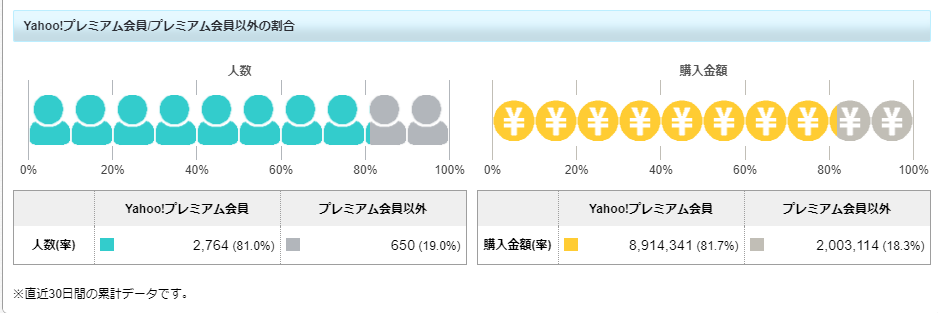
そのため、ヤフープレミアム会員向けに様々なクーポンを発行すると、もっと成果が現れそうです。
クーポンを作成する
ではクーポンを作成していきましょう。
まずはSTORE’s R∞マイページのページ下部、
「効果の高いキャンペーンを作成する」をクリックします。

するとこのような選択肢がでてきます。
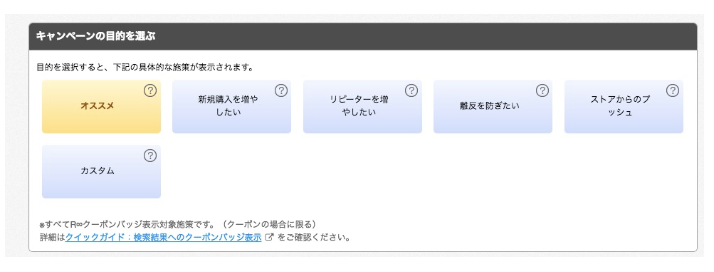
ここから自分の目的別にクーポンを発行することができます。
オススメをクリックしてみると、このように推奨される施策が出てきます。
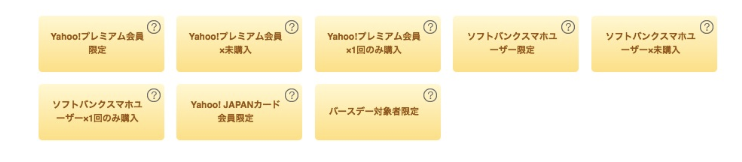
ヤフープレミアム会員だけでも種類がいくつかあることがわかります。
どの顧客向けにクーポンを作成するか決めたら、クーポンを発行していきます。

このような画面が出ます。
ここでクーポンの割引額などを決めていきます。

項目を解説していきます。
クーポン名
お客さんから見えますので、しっかりとした名前をつけましょう。
デフォルトのままでもOKです。
クーポンの説明
こちらもお客さんから見えます。
基本はデフォルトのままでOKです。
値引き
値引き額を決めます。値引き率にもできます。
額か率かでも結果が変わってきます。
色々試して見ましょう。
利用開始日時
クーポンの利用期間を決めます。
1ヶ月スパンでデータを取って、どの施策が効果が高いかなどを試すと良いです。
併用可否
他のクーポンと併用できるかどうかを決めることができます。
ここは不可で構いません。
ユーザーごとの利用回数
1人のお客さんが何回クーポンを使用できるかを決めます。
基本は何も入力しなくてOKです。
全ユーザーの利用可能回数
全てのお客さんが合計何回使用できるかを決めます。
こちらも基本は入力しなくてOKです。
注文金額/個数条件
クーポンが使えるようになるための、購入商品数や注文金額を決めることができます。
こちらは最初のうちは指定しないでOKです。
慣れてきたら色々組み合わせてみましょう。
対象商品
自社ストアのどの商品にクーポンを適用できるかを決めることができます。
こちらは基本的には全ての商品でOKです。
遷移先URL
こちらは入力しなくて構いません。
最低限作っておきたいクーポン
最低限作っておきたいのは
- ヤフープレミアム会員向け
- ソフトバンク会員向け
この2つの顧客向けクーポンは必ず作成するようにしてください。